Hvernig á að bera kennsl á endurnýjuð iPhone
27. apríl, 2022 • Skrá til: Lagfæra vandamál með iOS farsímatæki • Reyndar lausnir
Hvernig veistu að iPhone sem þú ert að kaupa er í raun nýr? Eða, ef þú ert að kaupa iPhone notaðan, hvernig meturðu hvort hann sé endurnýjaður eða ekki?
Endurnýjuðir iPhone-símar eru endurpakkaðir símar sem Apple býður upp á til sölu. Þessum símum er venjulega skilað eða skipt um síma, sem eru viðgerðir af tæknimanni Apple og vottaðir sem fullvirkir. Hins vegar myndu margir seljandi reyna að selja það sem glænýtt tæki. Þess vegna er mikilvægt að vita hvernig á að uppgötva endurnýjuð iPhone. Áður en þú veist hvernig á að uppgötva þá skulum við sjá hverjir eru ókostirnir ef þú ætlar að kaupa einn.
- 1. Venjulega eru þessir símar með varahluti, sem hafa ekki mikla geymsluþol eins og upprunalega varahluti.
- 2. Símar gætu enn verið með galla, sem geta spillt iPhone upplifun þinni.
- 3. Ábyrgðin með endurnýjuðum iPhone-símum nær ekki til flestra eins og hún nær yfir í nýjum iPhone.
- 4. Á heildina litið geturðu ekki búist við sama lífi með endurnýjuðum iPhone og með nýjum símum.
Hvernig á að bera kennsl á endurnýjaðan iPhone?
Apple vottar að gera þennan endurnýjaða iPhone til að gera hann söluhæfan en sumir söluaðilar gætu svindlað á viðskiptavinum sínum með því að selja sem nýjan síma. Þú verður að vita hvernig á að bera kennsl á þennan endurnýjaða síma.
Hvernig á að bera kennsl á endurnýjaðan iPhone 7/7 Plus
1. Það fyrsta sem þú ættir að gera er að leita að Apple vottuðu innsigli á símapakkanum. Þessi vottun gefur til kynna að Apple hafi samþykkt símann sem fullkomlega starfhæfan og endurbætur eru framkvæmdar af Apple vottuðum tæknimönnum.

2. Horfðu á kassann á iPhone. Þú verður að vita að endurnýjuðir iPhone-símar koma alltaf eingöngu í hvítum öskjum eða umbúðum. Það verður að vera iPhone vörumerki umbúðir.

3. Þetta er mikilvægasta skrefið á meðan þú skoðar símann. Farðu í "Stillingar"> "Almennt"> "Um", þá geturðu séð iPhone raðnúmerið þitt. Ef slökkt er á símanum geturðu séð raðnúmerið á SIM-kortabakkanum. Númer verður einnig prentað á bakhlið.
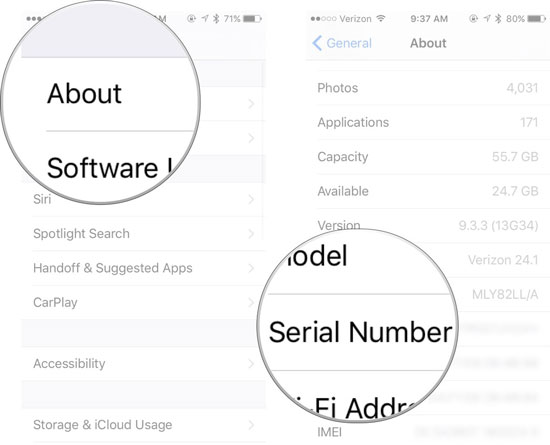
4. Skoðaðu raðnúmer iPhone á réttan hátt. Þetta raðnúmer mun segja margt um símann. Apple vottaðir endurnýjuðir símar byrja á „5“ þar sem Apple breytir alltaf upprunalega númerinu eftir endurbætur á símanum. Sjáðu nú þriðja tölustafinn, hann sýnir framleiðslugögnin. Til dæmis er hann 9 en hann var framleiddur árið 2009. Fyrir iPhone 6 verður hann 4 eða 5. Skoðaðu nú þriðja og fjórða tölustafinn, það mun sýna í hvaða mánuði síminn var framleiddur.
Hvernig á að beita endurnýjuðum iPhone 6s (Plus)/6 (Plus)
1. Í fyrsta lagi skaltu athuga vottaða innsiglið á iPhone kassanum þínum. Þetta vottaða innsigli getur gefið til kynna að iPhone þinn sé prófaður eða endurnýjaður af Apple-vottaðum tæknimönnum.

2. Horfðu á kassann á iPhone. Venjulega er endurnýjuð iPhone pakkað í alhvítan kassa eða jafnvel án kassa. Þó að venjulegur opinberi iPhone verði pakkaður af góðum gæðum.

3. Farðu í stillingar á símanum, síðan almennar og farðu í um. Bankaðu á raðnúmer til að sjá raðnúmer iPhone. Raðnúmerið getur sannað hvort tækið þitt sé endurnýjuð eða ekki.
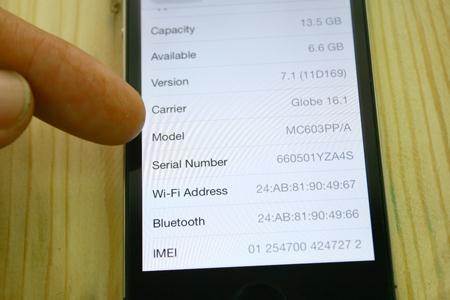
4. Skoðaðu raðnúmer iPhone. Þessi skref eru þau sömu og ofangreind aðferð: Hvernig á að bera kennsl á endurnýjaðan iPhone 7/7 Plus
Hvernig á að bera kennsl á endurnýjuð iPhone 5s/5c/5
1. Það fyrsta sem þú verður að gera er að leita að Apple innsigli á símapakkanum.

2. Horfðu á kassann. Eins og allir endurnýjaðir símar kemur iPhone 5 einnig í hvítum kassa. Að auki, athugaðu að það sé iPhone vörumerki.

3. Farðu í um í stillingum til að vita meira um símann. Bankaðu á raðnúmerið til að læra meira um auðkenni símans. Ef slökkt er á símanum geturðu alltaf athugað á SIM-kortabakkanum.
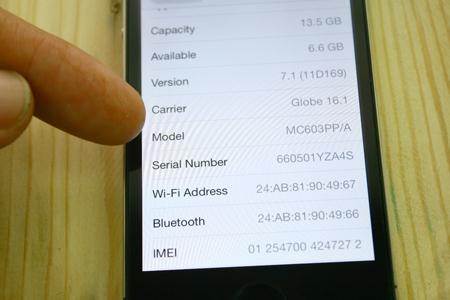
4. Skoðaðu nú raðnúmerið hvort það er iPhone 5 eða ekki. Ef það byrjar á "5" er það endurnýjað og sjá þriðja, fjórða og fimmta tölustafinn til að vita hvenær síminn var framleiddur. Þetta hjálpar þér að vita aldur símans.
Hvernig á að bera kennsl á endurnýjuð iPhone 4s
Þar sem þeir eru einn af þeim elstu eru þeir með hátt hlutfall endurgerðra síma. Hins vegar er aðferðin til að finna þau sú sama.
1. Leitaðu að Apple vottunarinnsigli á kassanum til að vita hvort síminn sé endurnýjaður.

2. Allir endurnýjuðu símarnir koma í hvítum öskjum og líttu því á kassann. Að auki skaltu skoða ástand kassans. Stundum geta kassar verið gamlir vegna þess að síminn gæti hafa setið á sjálfum sér lengi.

3. Þekkja raðnúmerið úr símanum. Leitaðu að því í um stillingum eða á SIM-kortabakkanum.
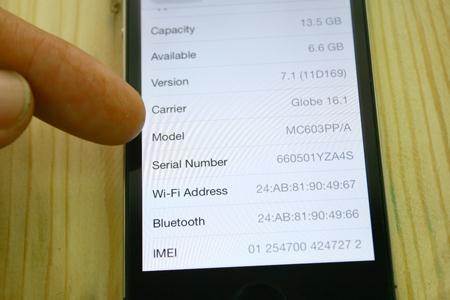
4. Skoðaðu raðnúmerið til að vita hvenær síminn var framleiddur og hvenær hann var endurnýjaður.
Raðnúmerin munu alltaf sýna þér hvenær síminn var endurnýjaður. Leitaðu alltaf að því að kaupa vöruna frá áreiðanlegum söluaðila til að forðast að vera svikinn.
Ábendingar: Ef þú vilt flytja gögnin þín úr gamla símanum þínum yfir á nýja iPhone geturðu notað MobileTrans Phone Transfer til að velja og auðveldlega flytja gögnin þín úr einu tæki yfir á iPhone.

Dr.Fone - Símaflutningur
1-Smelltu á Phone to Phone Transfer
- Auðvelt, hratt og öruggt.
- Færðu gögn á milli tækja með mismunandi stýrikerfum, þ.e. iOS yfir í Android.
-
Styður iOS tæki sem keyra nýjasta iOS 13/12/11.

- Flyttu myndir, textaskilaboð, tengiliði, glósur og margar aðrar skráargerðir.
- Styður yfir 8000+ Android tæki. Virkar fyrir allar gerðir af iPhone, iPad og iPod.
Hvað á að gera ef þú keyptir endurnýjaðan iPhone?
Það er alltaf skynsamlegt að nota nýja síma en ef þú hefur keypt endurnýjaðan iPhone fyrir mistök gætirðu verið fastur við hann. Það þýðir ekki að þú getir ekki notað þau. Þú getur samt notað þau. Eftirfarandi ábendingar munu vera gagnlegar.
1. Gakktu úr skugga um að rafhlaðan sé í lagi og ný. Ef þú ert að skipta um rafhlöðu skaltu ganga úr skugga um að þú fáir nýju upprunalegu og skiptu um til að hafa meðalbatalífið sem fylgir símanum.
2. Gakktu úr skugga um að þú notir farsímaauðlindir á skilvirkan hátt eins og hvern annan síma. Ekki setja upp óþarfa öpp sem þú þarft ekki og haltu vinnsluminni eins lausu og mögulegt er. Þetta þýðir að þú þarft að forðast að keyra mörg forrit á sama tíma. Ef þú ferð yfir í nýtt forrit skaltu muna að loka fyrra forritinu úr bakgrunninum.
3. Verndaðu skjáinn þó að með símanum fylgi Gorilla Glass eða annað efni sem gerir skjáinn 'sterkari'. Þú vilt ekki klóra skjáinn þinn og láta hann ekki svara því það getur verið dýrt fyrir þig að skipta um skjáinn án ábyrgðar.
4. Notaðu tól til að halda símanum öruggum fyrir vírus- og ruslskrám. Settu aldrei upp hugbúnað frá þriðja aðila.
Þú gætir líkað við þessar greinar:
- Flytja gögn frá gamla iPhone til nýja iPhone
- Hvernig á að flytja gögn frá Android síma til iPhone
- Hvernig á að endurheimta iPhone úr öryggisafriti
- Framhjá iCloud lás fyrir iPhone þinn
- Hvernig á að fjarlægja iCloud reikning með eða án lykilorðs af iPhone
Lagaðu iPhone
- iPhone hugbúnaðarvandamál
- iPhone blár skjár
- iPhone hvítur skjár
- iPhone hrun
- iPhone dauður
- iPhone vatnstjón
- Lagaðu múrsteinn iPhone
- iPhone virkni vandamál
- iPhone nálægðarskynjari
- Vandamál við móttöku iPhone
- iPhone hljóðnema vandamál
- iPhone FaceTime vandamál
- iPhone GPS vandamál
- iPhone hljóðstyrk vandamál
- iPhone Digitalizer
- iPhone skjár mun ekki snúast
- iPad vandamál
- iPhone 7 vandamál
- iPhone hátalari virkar ekki
- iPhone tilkynning virkar ekki
- Ekki er víst að þessi aukabúnaður sé studdur
- Vandamál með iPhone forritum
- iPhone Facebook vandamál
- iPhone Safari virkar ekki
- iPhone Siri virkar ekki
- iPhone dagatalsvandamál
- Finndu vandamál á iPhone
- iPhone viðvörunarvandamál
- Get ekki sótt forrit
- iPhone ráð






Alice MJ
ritstjóri starfsmanna
Almennt metið 4,5 ( 105 tóku þátt)